pdf文件,是我们常用的一个文档格式,因为它的保密性更强更安全!所以越来愈多的朋友会喜欢将文件转换成PDF格式~
最近有小伙伴经常私信小编:如何将图片转PDF格式?图片转PDF软件有哪些?
本期,小编就专门给大家分享一些亲测好用的转换软件!尤其是这3款,免费就能完成多张图片批量转换~赶紧往下看!
01
迅捷PDF转换器(APP)
这是一个功能齐全的手机端工具,功能齐全、操作简单!
软件支持PDF与图片、PPT、word、CAD等格式相互转换、图片转换、拍照翻译等实用功能,一站式满足用户的多种办公需求!
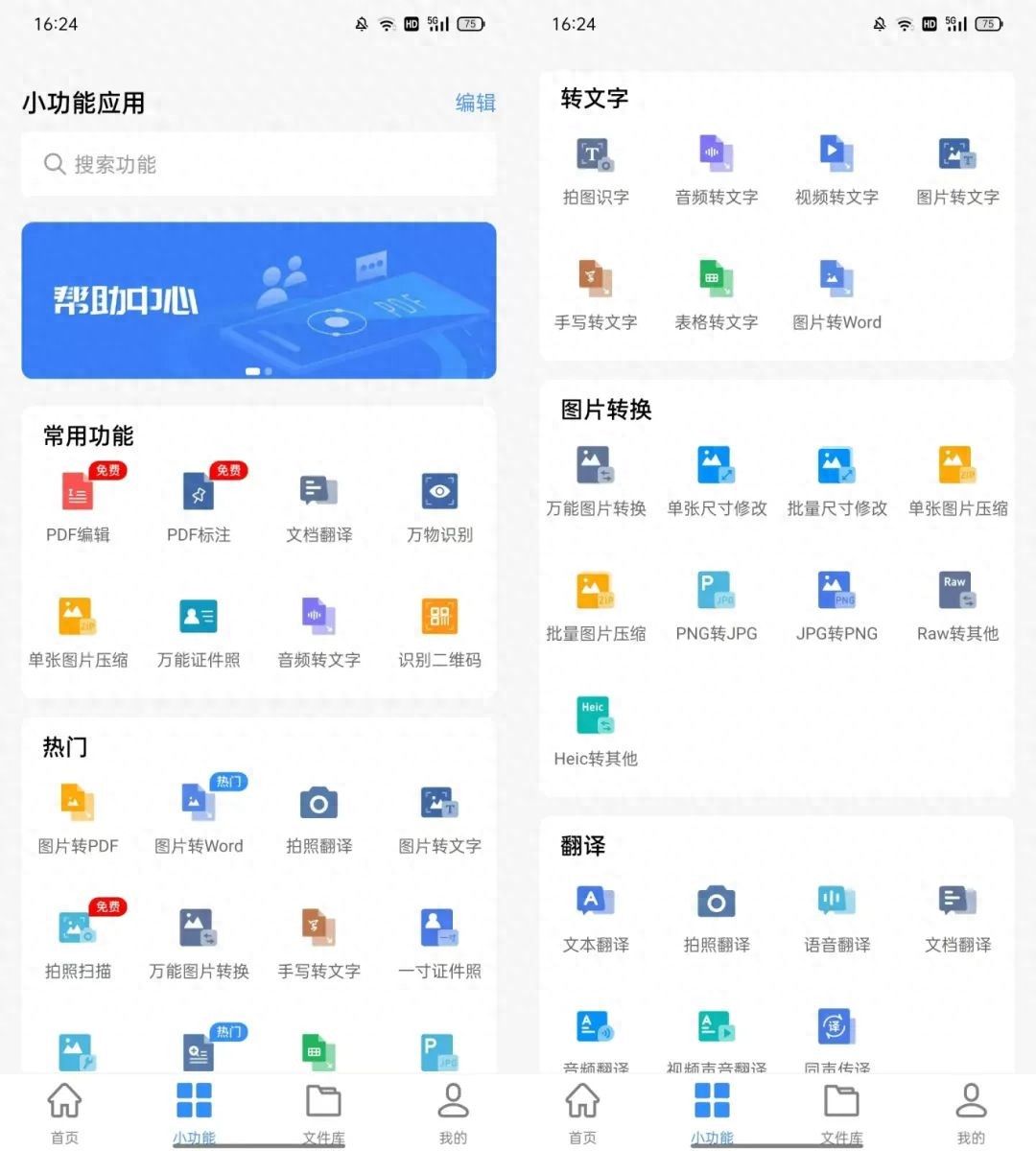
图片转PDF(目前这个功能免费)具体步骤:
打开安装好的软件,根据需要在首页点击【其他转PDF】中的【图片转PDF】功能;
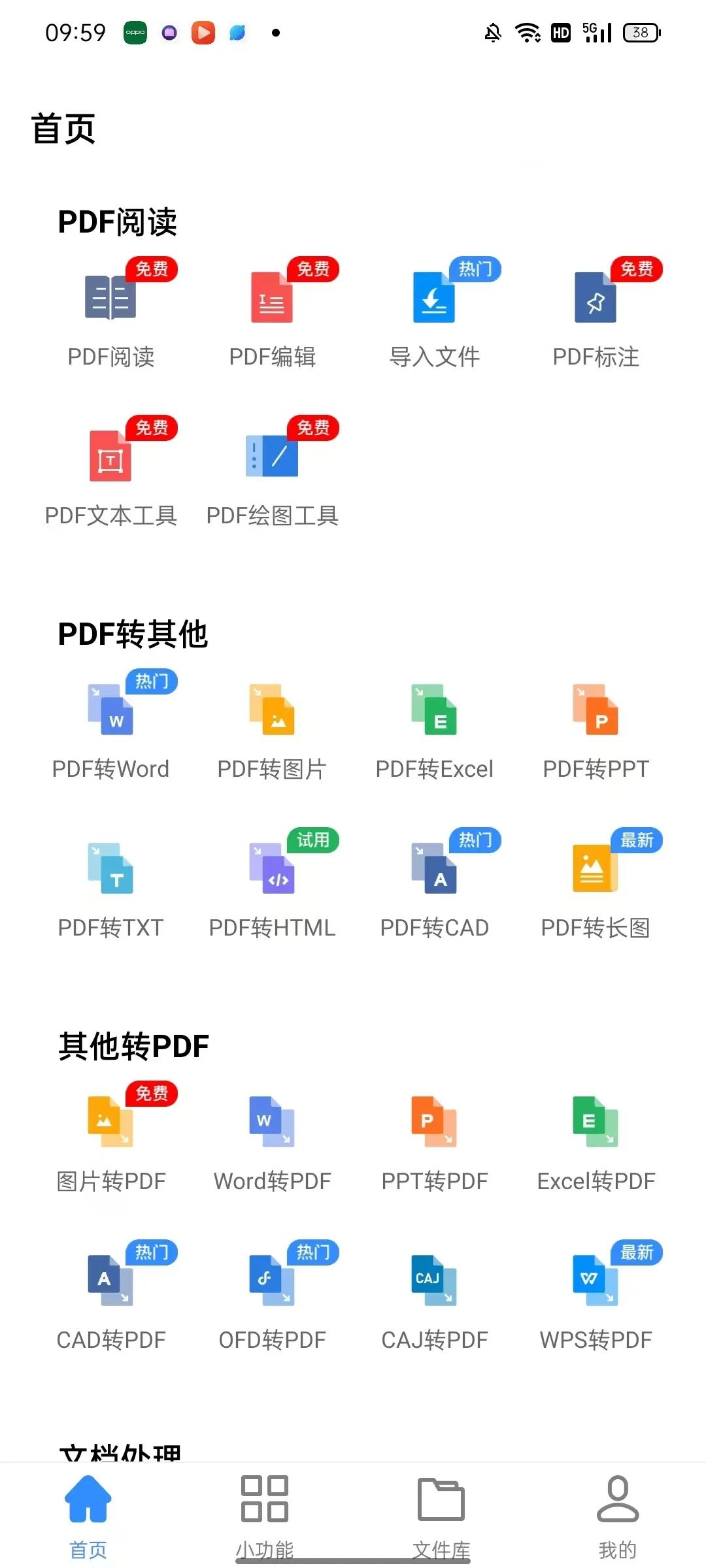
接着从手机相册中导入需要转换的图片文件,软件支持一次性上传50张图片文件进行处理~
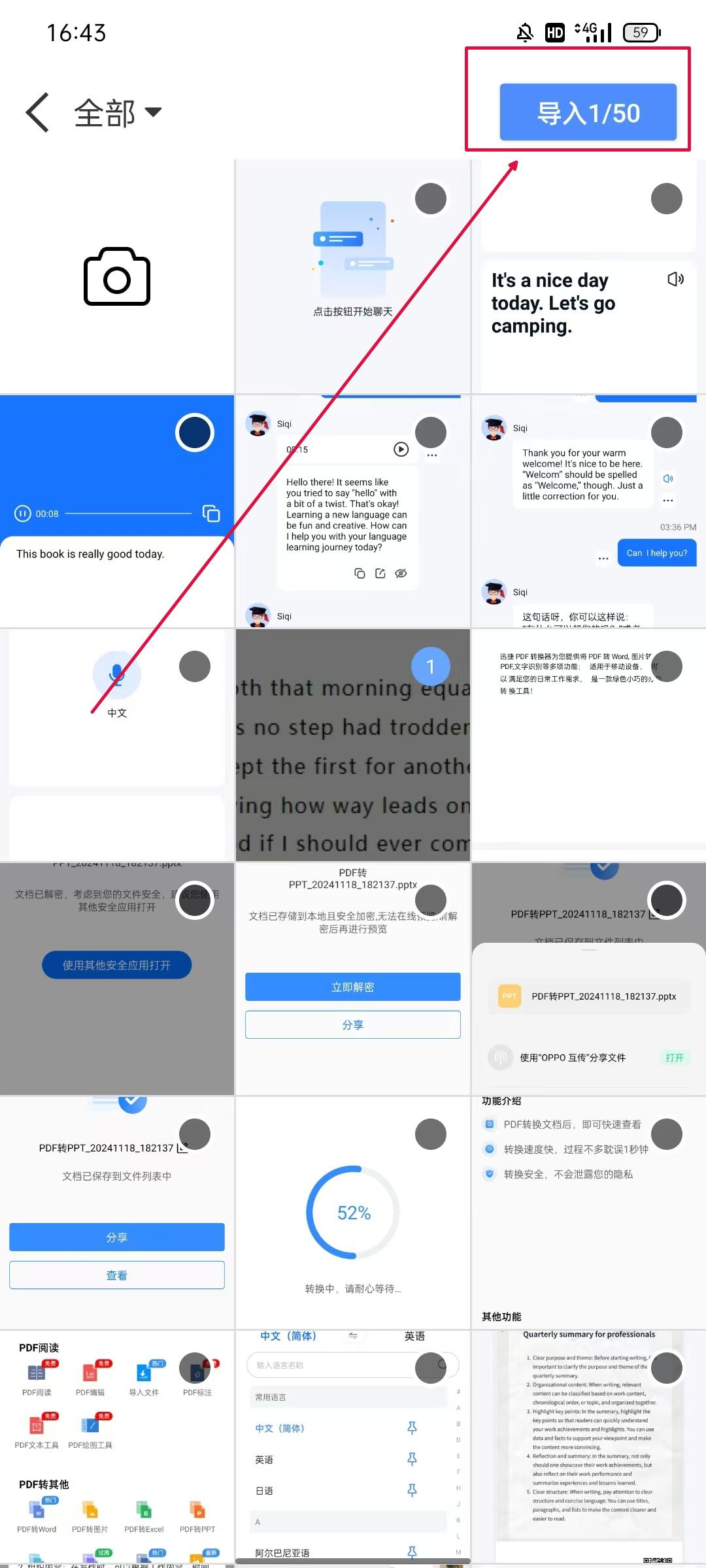
图片上传后,调整识别范围、滤镜后,点击【导出PDF】按钮,系统就会自动转换成PDF格式!
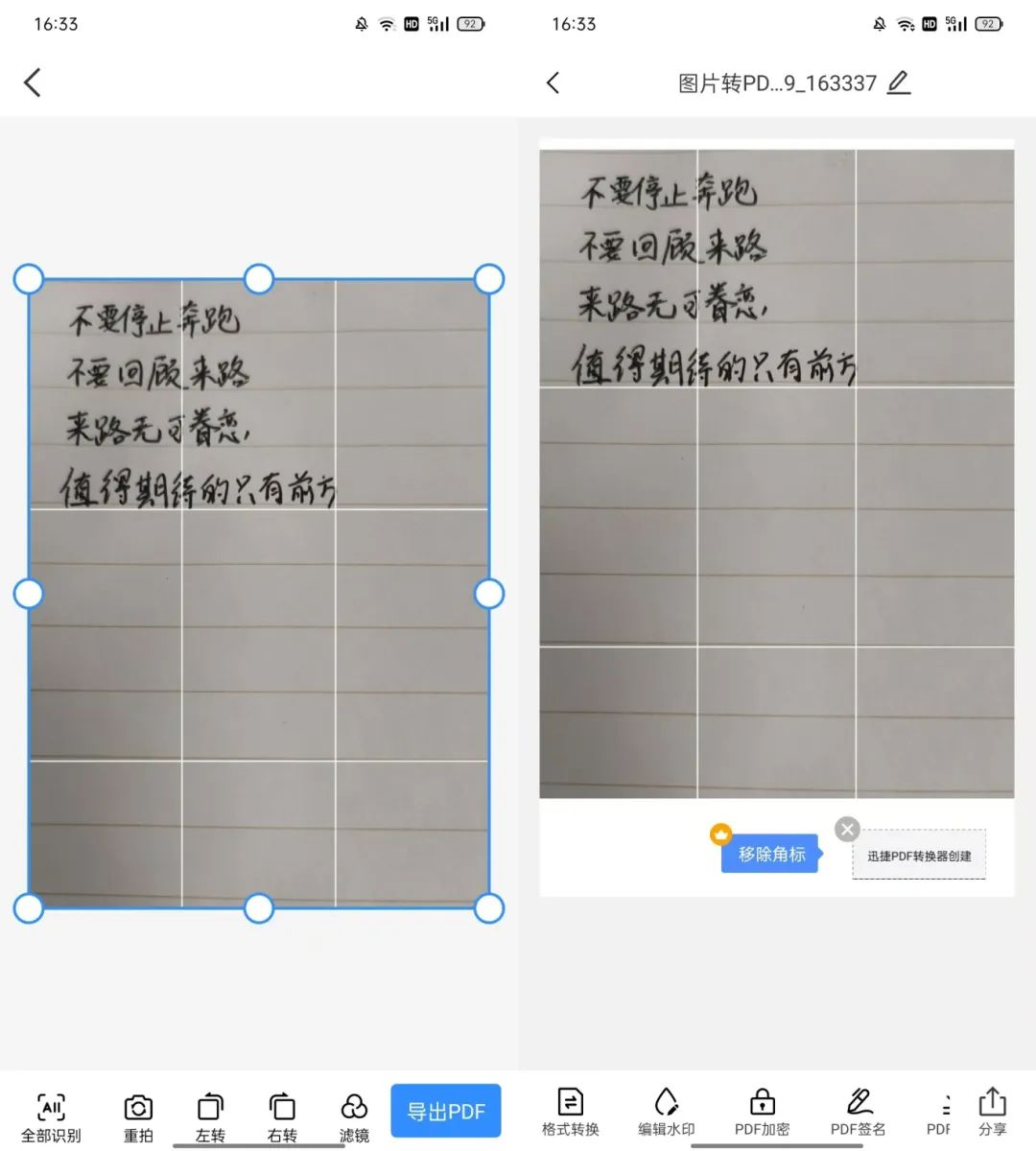
支持对转换后的PDF文件进行格式转换、编辑水印、PDF加密、签名、压缩等操作~
02
迅捷PDF转换器PC
作为一款同名电脑端工具,功能同样齐全、操作简单!
除了PDF与图片、PPT等格式相互转换外,还支持论文查重、AI解读文档、AI写作、AI改写、智能对话等功能,可以满足不同的处理需求!

图片转PDF步骤:
打开软件,在首页选择【PDF转换】—【其他转PDF—【图片转PDF】功能,点击添加图片文件;
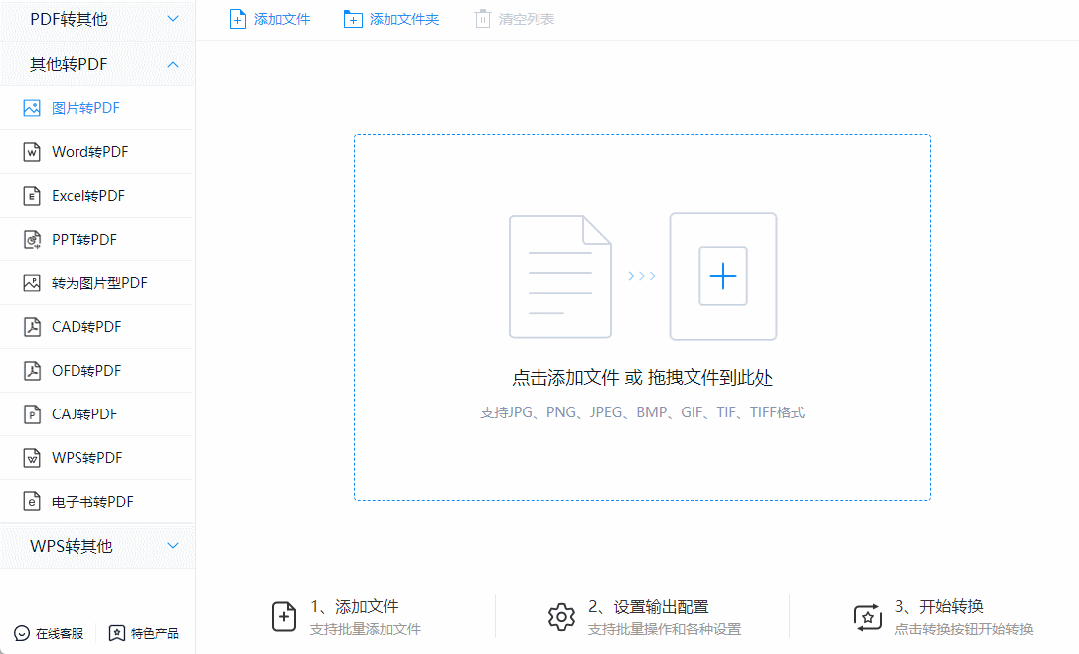
图片文件上传后,在下方设置PDF页面大小、页面方向、页边距、是否合并到一个PDF文件;最后点击【开始转换】按钮即可!
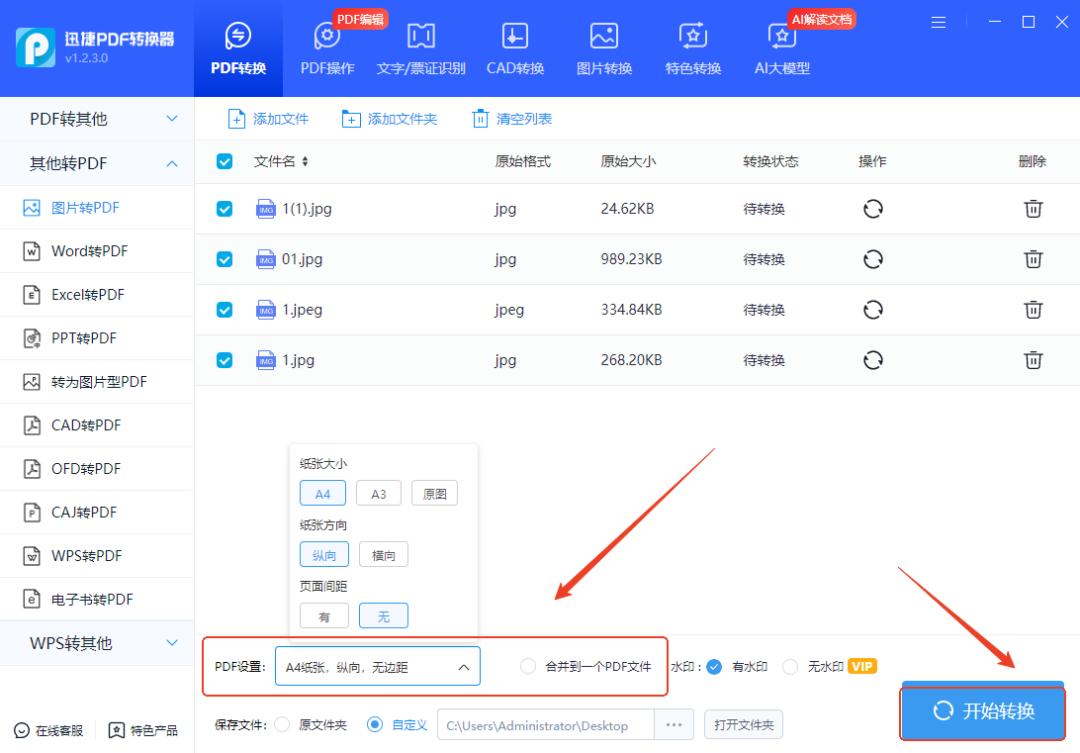
等待几秒,就能完成图片转PDF格式啦~点击【打开文件夹】就能查看转换后的PDF文件!
03
迅捷PDF转换器Web
有了手机端、电脑端工具,网页端工具当然必不可少了!在线工具比较适合不喜欢下载安装软件的小伙伴~
在浏览器中搜索打开该工具,就能看到多种实用功能,可以满足不同场景下的需求!
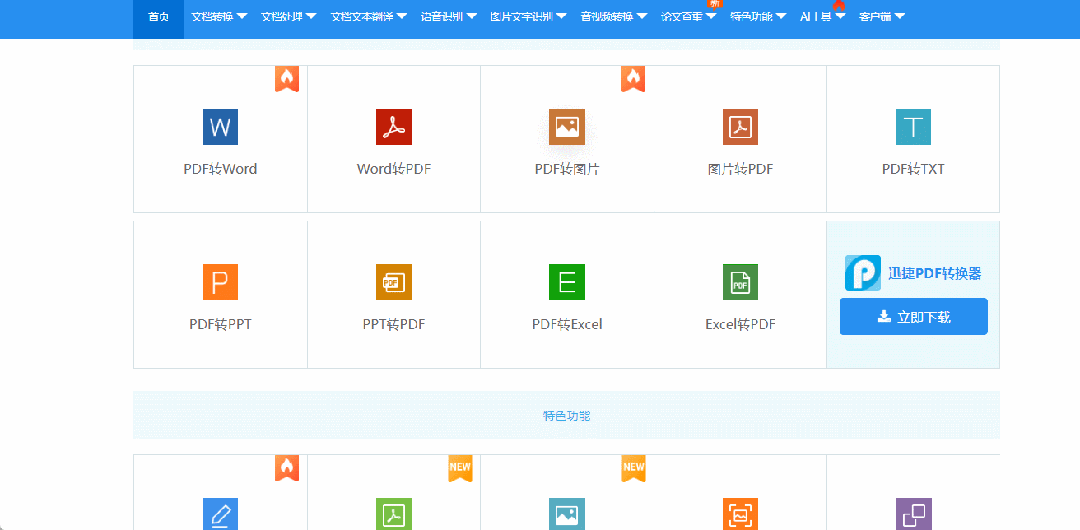
操作也非常简单!在工具首页点击【图片转PDF】功能,根据需要点击上传图片文件;
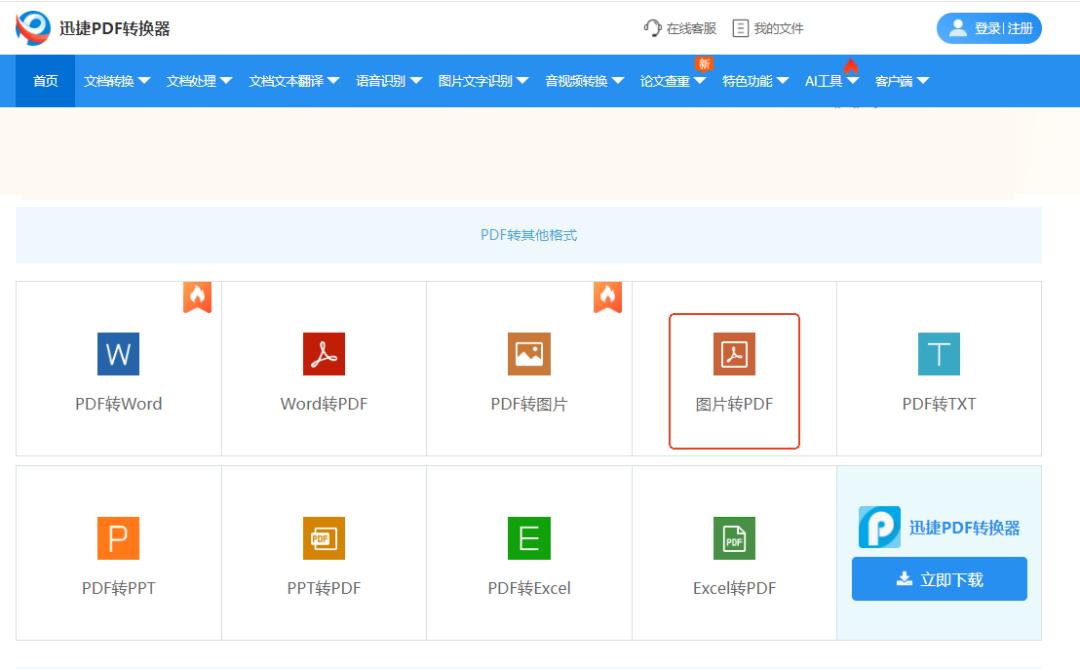
图片上传后,在下方自定义设置PDF页面大小、方向、页边距、合并文件名称等,点击【开始处理】按钮就能在线转换格式啦~
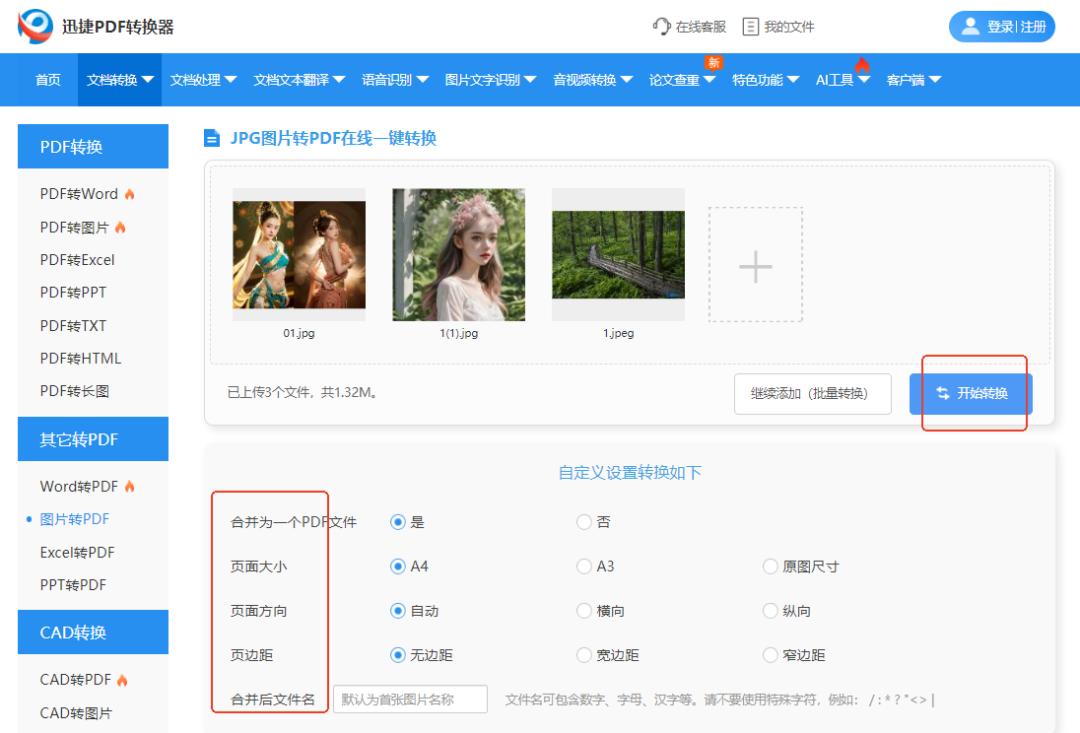
完成转换后,可以在‘我的文件’中查看并下载转换好的PDF文档~
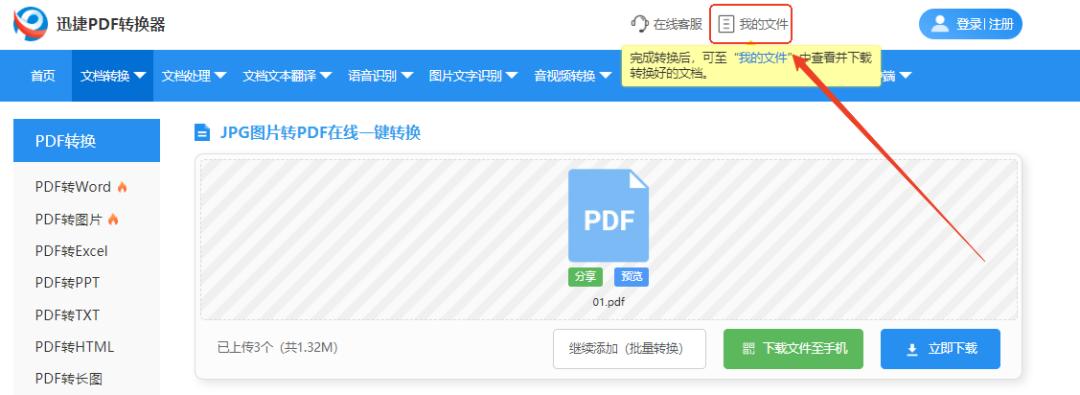
好啦~本期的全部内容分享到这里就结束了!
希望这篇文章能给你带来帮助~
